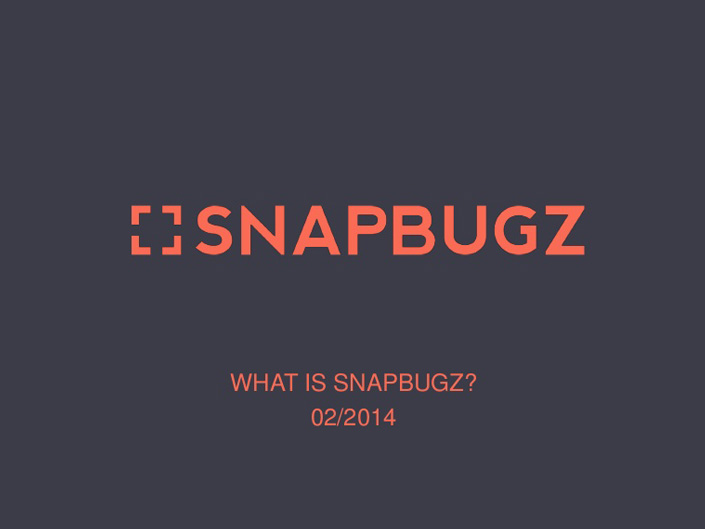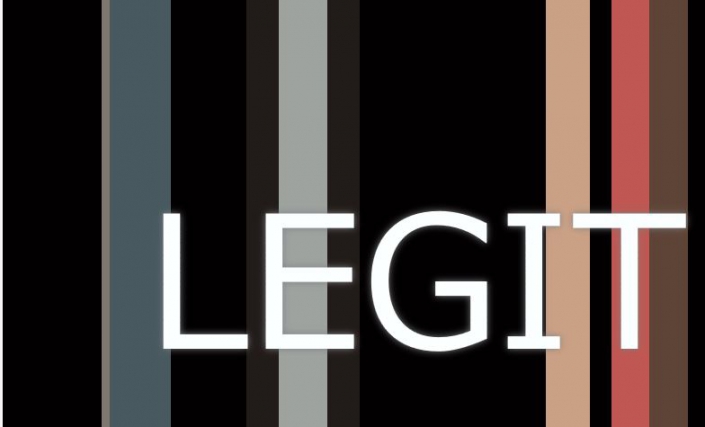こんにちは!デザイナーの島岡です!
Adobe MAX 2021で発表されたPhotoshop新機能の第2弾
「オブジェクトファインダー」機能が登場しましたのでご紹介していきます!
デザイナーさん必見の情報です!
「オブジェクトファインダー」とは?
オブジェクトファインダーは、AIと機械学習を駆使した「Adobe Sensei」を使用して、
写真の中の欲しい被写体だけを選択範囲で囲うことができる機能です。
実際の写真素材を使いながら、使い方と、これはいける・いけないなどご説明していきます。
「被写体を選択」と比較してみる
「被写体を選択」と「オブジェクトファインダー」で
選択範囲を自動化した場合の比較を検証してみます。
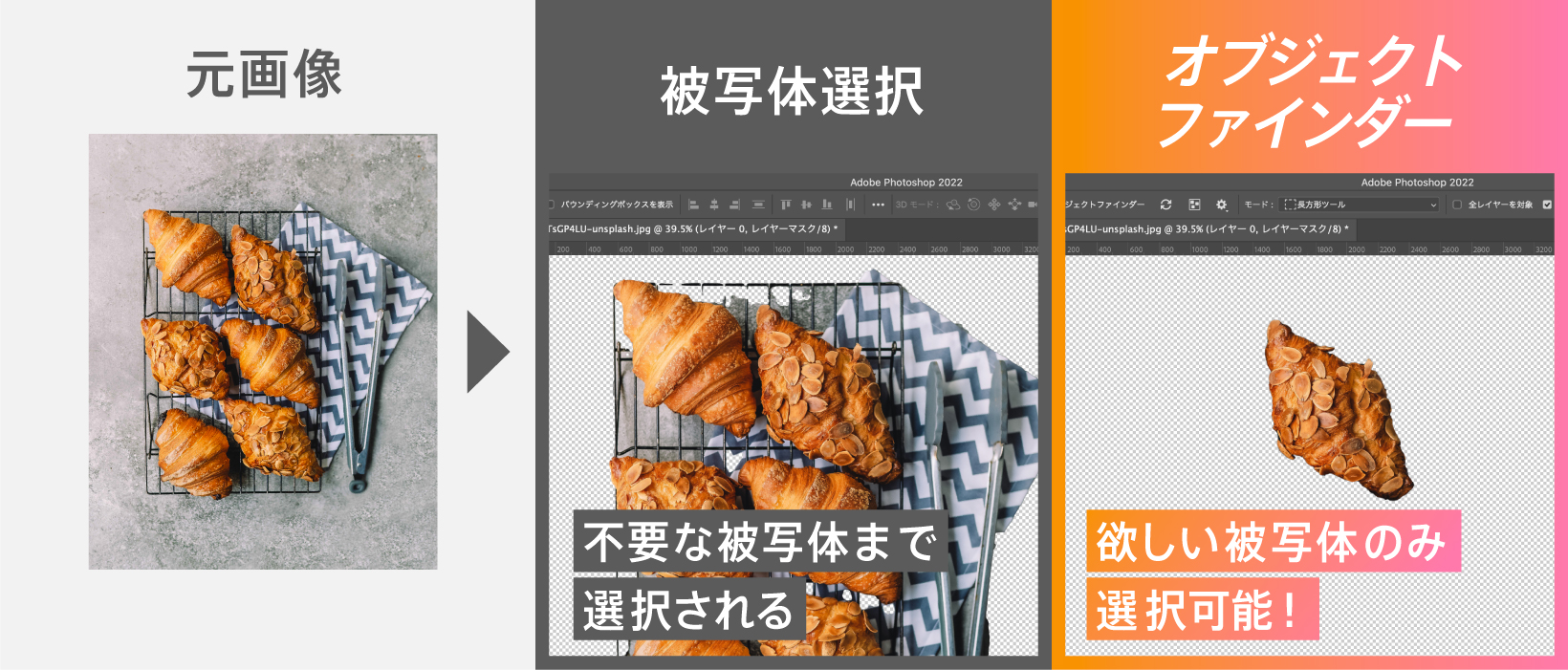
「被写体選択」機能は、優秀な機能ですが、使える写真素材が限られていて、
人物の選択範囲を囲うためには使えますが、上記のような似たオブジェクトが多く複雑な写真素材には適していませんでした。
「被写体選択」機能を維持し、さらに細分化した機能が「オブジェクトファインダー」です!
「オブジェクトファインダー」の使い方
今回はこちらの画像を使用していきます!

unsplash @mahyar-motebassem
「オブジェクト選択ツール」の場所は、ツールバーの中にあります。
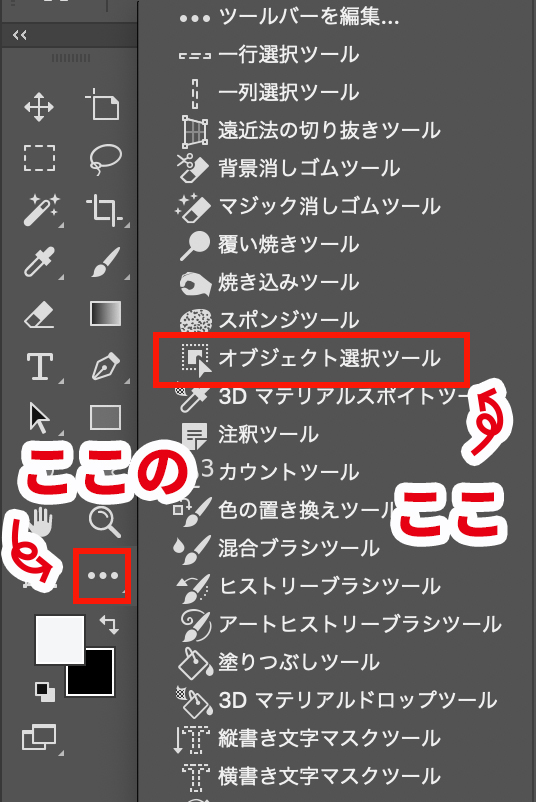
Photoshop2021からアップデートされた方はツールバーの「その他のツール」に隠れていますので、クリックして「オブジェクト選択ツール」をクリックしてください。
余談ですが、ツールバーは編集できますので、
しょっちゅう使う「オブジェクト選択ツール」はメインツールバーに追加しましょう!
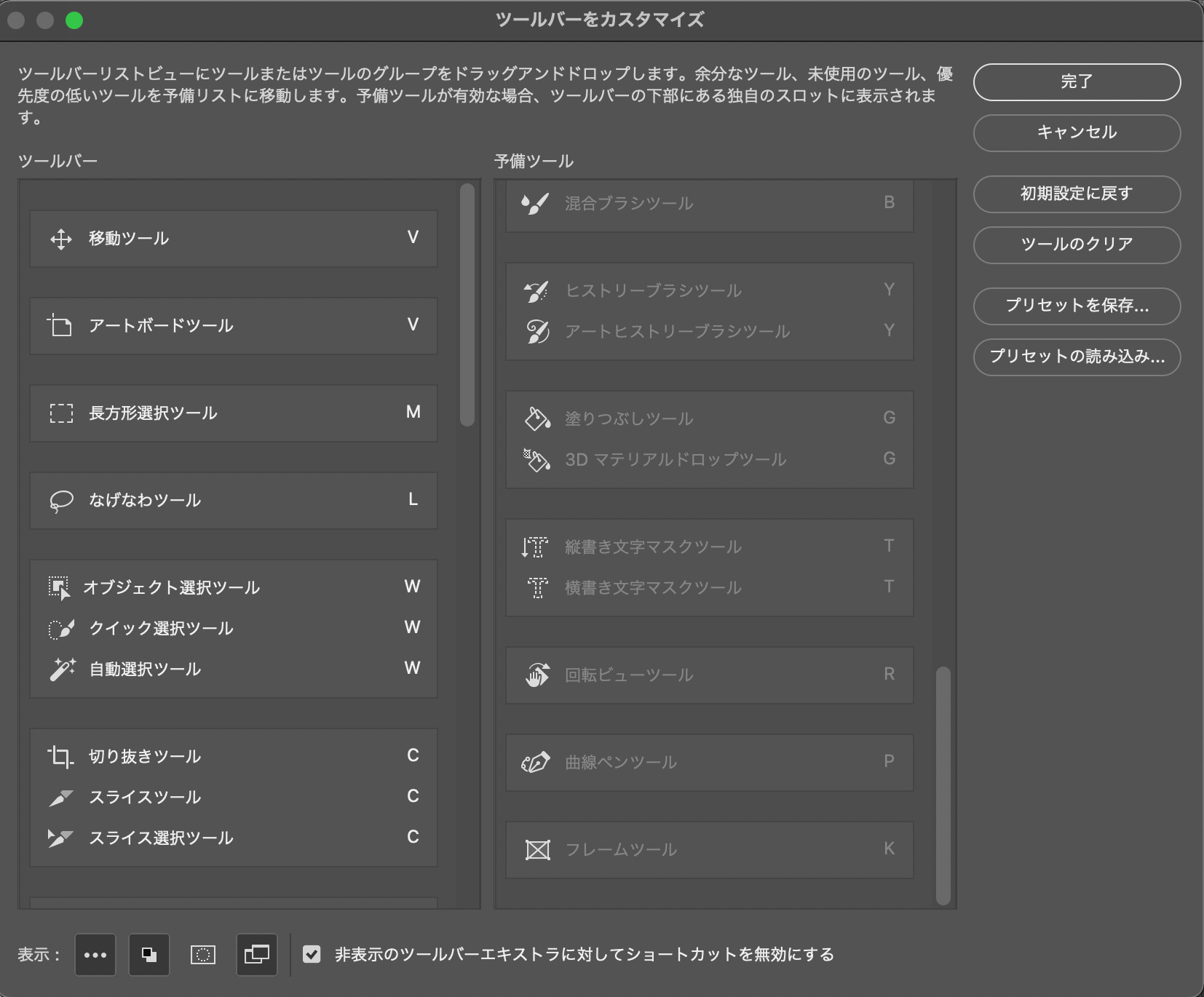
「オブジェクト選択ツール」使い方
では、使い方をご説明していきます。
ツールバーから「オブジェクト選択ツール」のアイコンをクリックし、あとは画像の上にカーソルを乗せるだけです!
AIが自動で判別し、個体認識されたオブジェクトはオーバーレイで赤色に表示されます!(初期は黒色になってるかも。)
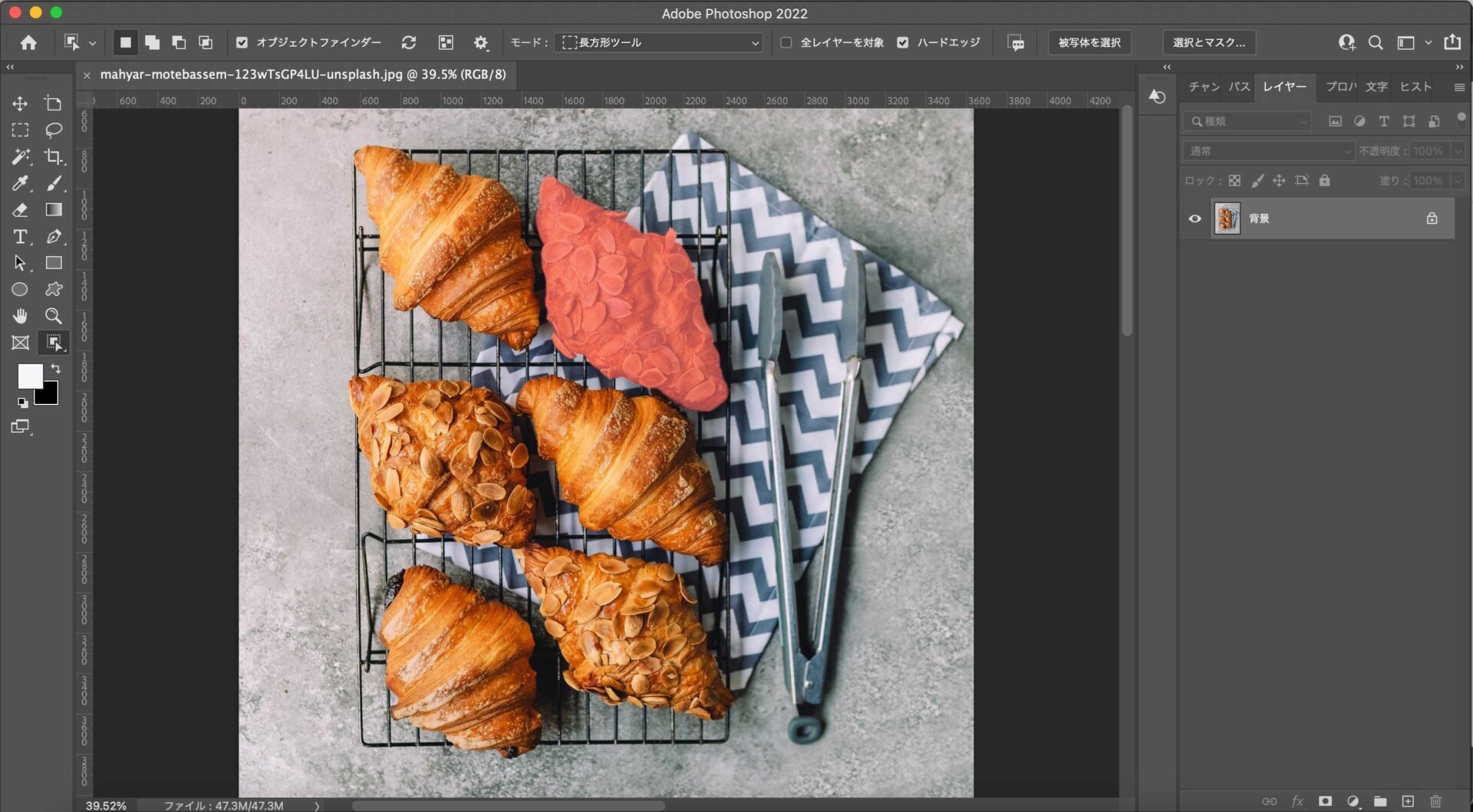
あとはマスクを選択すれば、あっという間に必要なオブジェクトだけを切り抜けます。
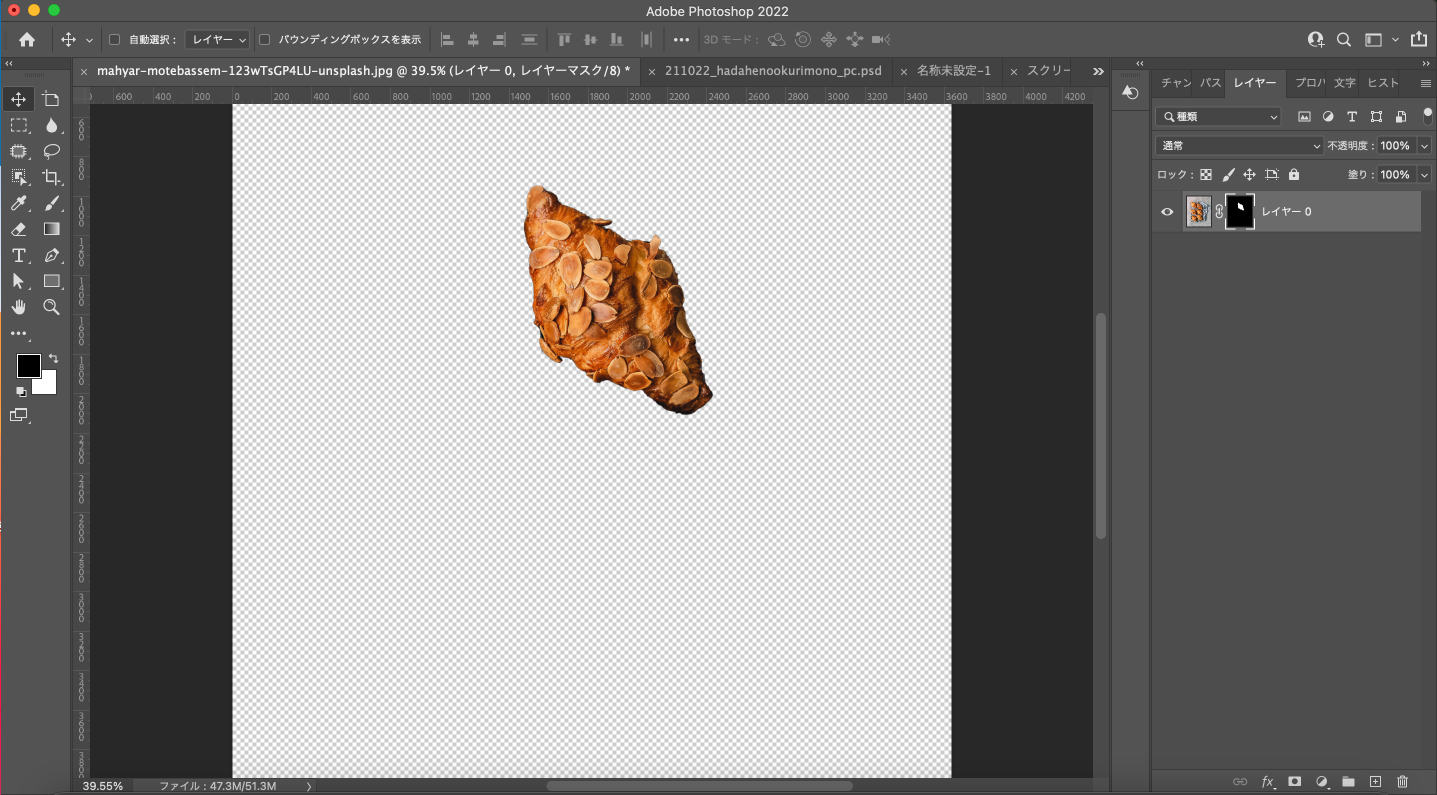
これまでの、「被写体を選択」機能と比べると手間の量が圧倒的に少なくすみます!
この機能も素晴らしいですが、写真によっては全然機能してくれないので、このアップデートで切り抜きの選択肢が増えて嬉しいですよね!
色んなパターンの画像で検証
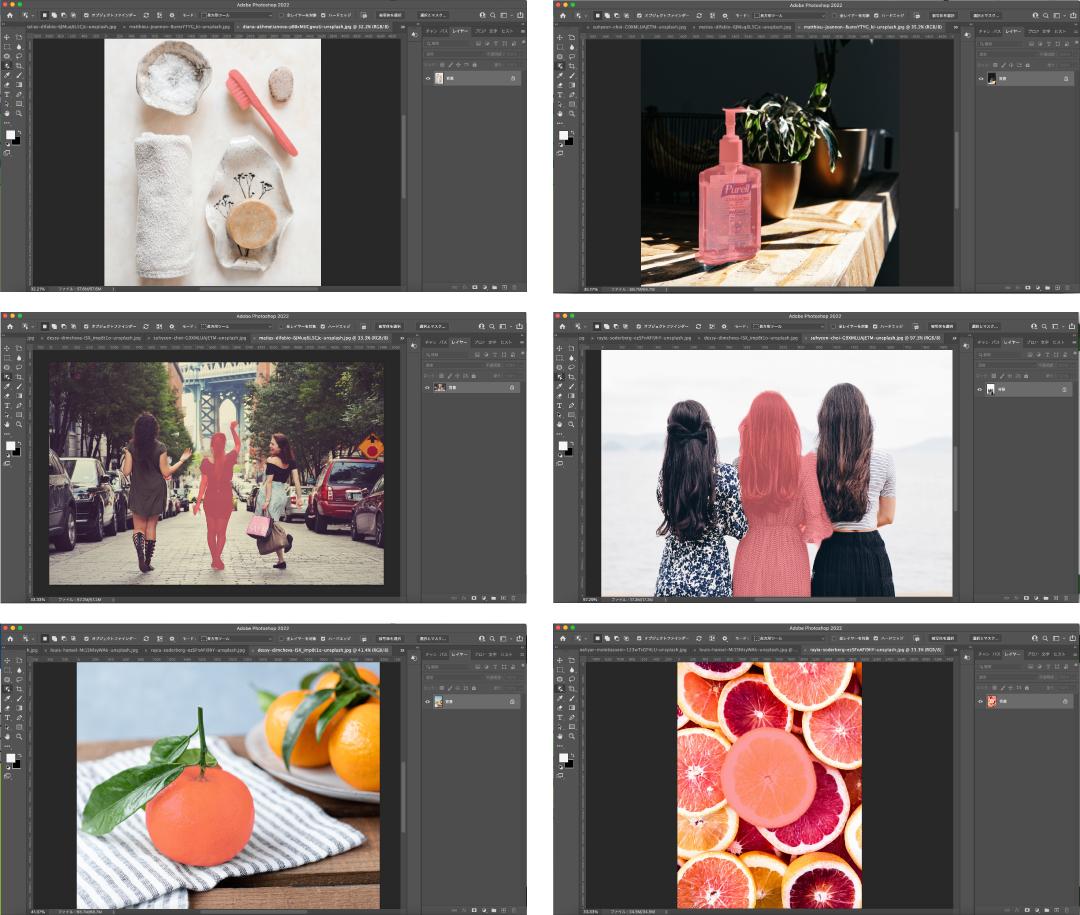
オレンジと葉っぱは別々に判別されちゃいますが、
Shift押しながらクリックすれば、みかん全部切り抜けます!
AdobeMAX2021 関連記事